TikTok(ティックトック)とは中国の会社が運営しているショートビデオのアプリです。
動画を見るだけではなく、気軽に動画の投稿ができ、さらには収益化もできるTikTok。
主に若者の間で人気がありますが、今ではビジネスにも活用している人や企業が多くあります。
今回は「TikTokに日本語で問い合わせができる電話番号やメールフォームがあるか?」を中心に、TikTokの問い合わせ方法をまとめました。
TikTokには問い合わせ以外にも、動画やユーザーなどの違反を報告することもできますので、これらも併せてお伝えします。
TikTokにメールフォームから問い合わせする
TikTokの公式サイトにはコールセンターの電話番号は掲載されておらず、メールフォームからのみ問い合わせができるようになっています。
TikTokには「要望」(一般的な問い合わせ)と「プライバシーポリシー」に関するメールフォームが用意されています。
このメールフォームから、スマホからでもパソコンからでも気軽にメールを送ることができます。
TikTokへ問い合わせができるメールフォーム
TikTokへは下記の内容の問い合わせがメールフォームからできます。
- アカウントに関する一般的なお問い合わせ
- アカウントの使用禁止または凍結
- バグを報告・機能リクエスト
- TikTokクリエイターファンド
- アカウント認証方法またはアカウントの変更
- TikTok on TV
- TikTok For Business
- Effect House
- 不適切なコンテンツを報告する
一般的な画像形式(JPG、GIF、BMPなど)でスクリーンショットを10枚まで添付することができます。
要望に関するメールフォームはこちらにあります。
要望に関するメールフォーム(TikTokの公式サイト)
なお、以前は下記のメールアドレスがTikTokの公式サイトに掲載されていました。
プライバシーポリシーに関するメールフォーム
TikTokへ下記のようなプライバシーポリシーに関する問い合わせがメールフォームからできます。
- あなたに関する個人情報の請求
- プライバシーまたは安全性に関する問題の報告
- 特定のプライバシー問題に関するお問い合わせ
プライバシーポリシーに関するメールフォームはこちらにあります。
プライバシーに関する問い合わせ(TikTokの公式サイト)
なお、以前は下記のメールアドレスがTikTokの公式サイトに掲載されていました。
TikTokの動画を報告する方法
TikTokに投稿されている動画について、詐欺行為、嫌がらせ・いじめ、スパムなど、スマホで報告することができます。
TikTokの動画を報告する方法をお伝えします。
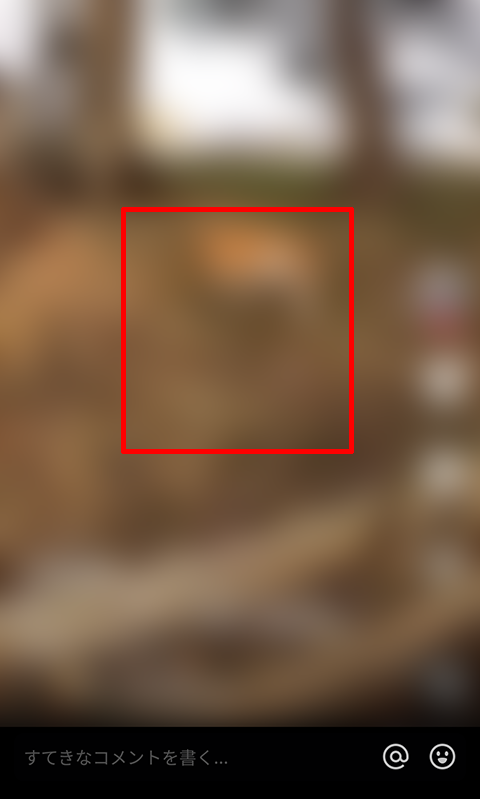

報告する内容が表示されるので、理由を選択します。
ここでは「嫌がらせ・いじめ」を選択しています。
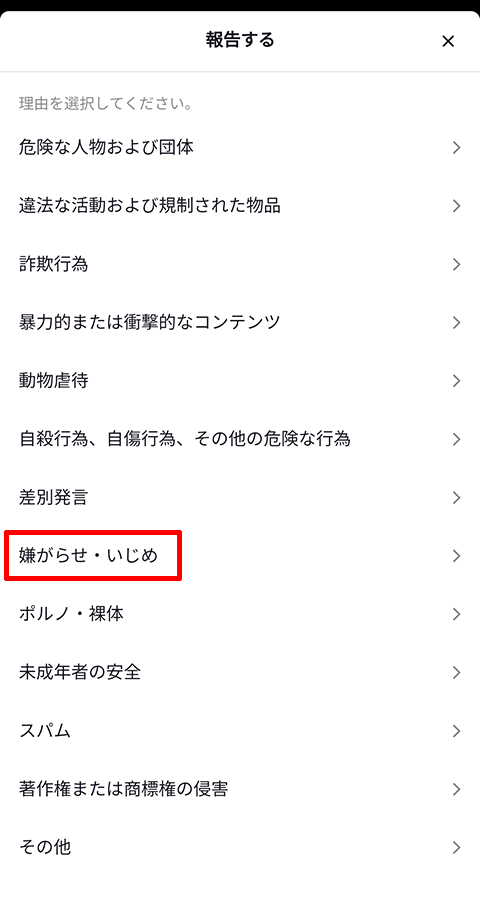
「3」で選択する理由にもよりますが、さらに詳細な理由を選択します。
ここでは「他人」を選択しています。
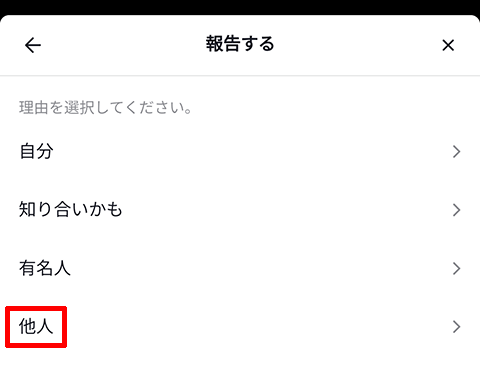
アカウントを特定することもできますが、ここでは動画の報告のみのため「送信」を選択しています。
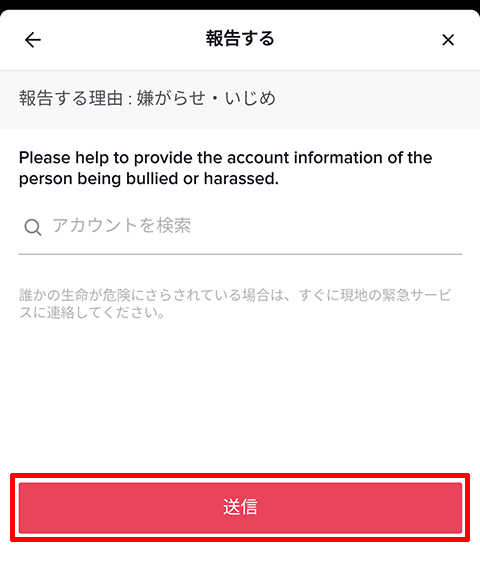
「ご報告いただきありがとうございます」と表示されるので、「完了」を選択します。
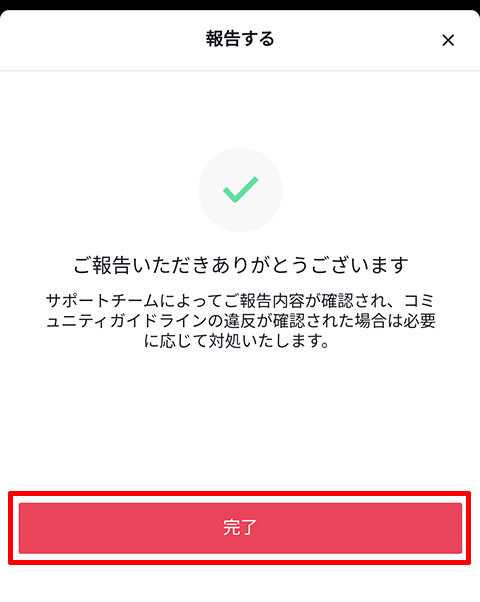
これでTikTokの動画の報告が終わりました。
TikTokの動画を報告(TikTokの公式サイト)
TikTokでユーザーを報告する方法
TikTokに不適切なコンテンツを投稿していたり、他の人になりすまししているなど、違反しているユーザーを報告することができます。
TikTokいユーザーを報告する方法をお伝えします。
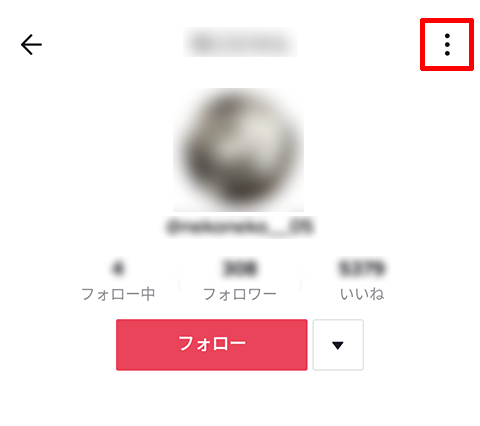
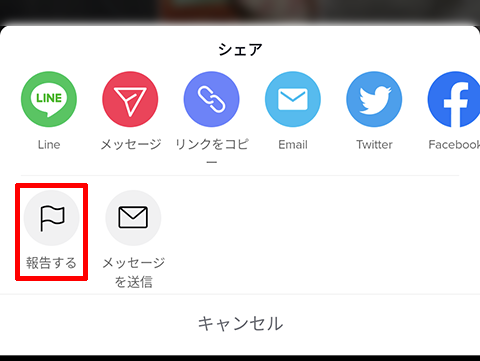
ここでは「アカウントを報告する」を選択します。
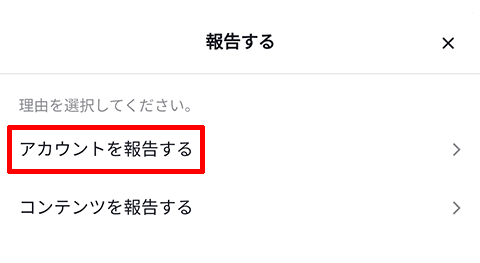
ここでは「不適切なコンテンツを投稿している」を選択しています。
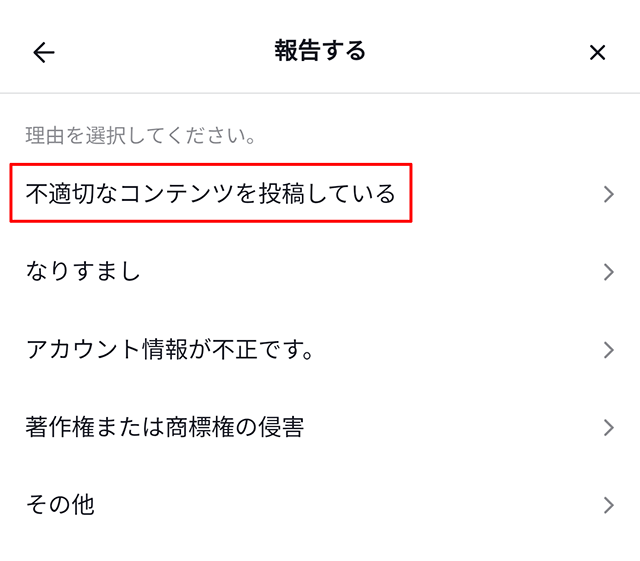
ここでは「差別発言」を選択しています。
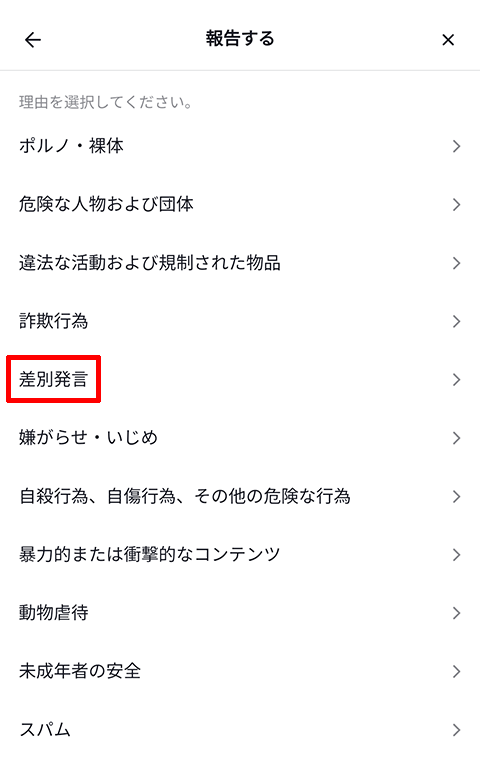
「送信」を選択すると報告が完了します。
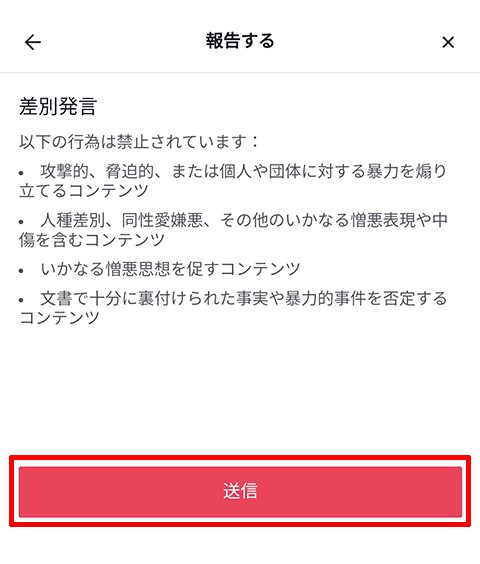
「ご報告いただきありがとうございます」と表示されるので、「完了」を選択します。
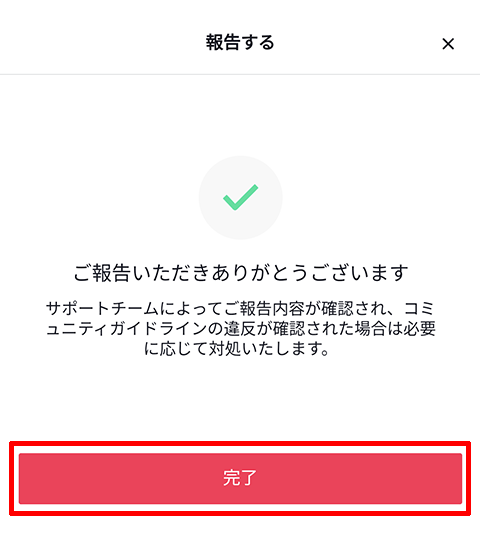
これでTikTokのユーザーの報告が終わりました。
ユーザーの報告(TikTokの公式サイト)
TikTokでコメントを報告する方法
自分が投稿した動画へのコメントや他の人が投稿した動画へのコメントについて、TikTokに報告できます。
規約に違反したコメントを報告する方法をお伝えします。
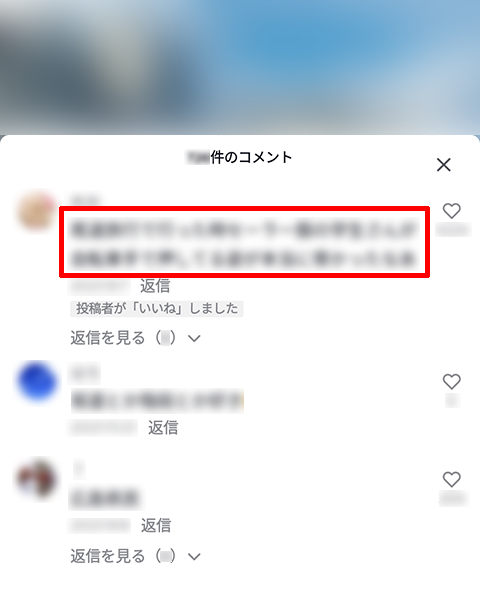
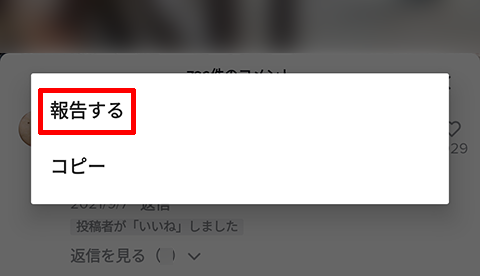
ここでは「差別発言」を選択しています。

「送信」を選択すると報告が完了します。

「ご報告いただきありがとうございます」と表示されるので、「完了」を選択します。
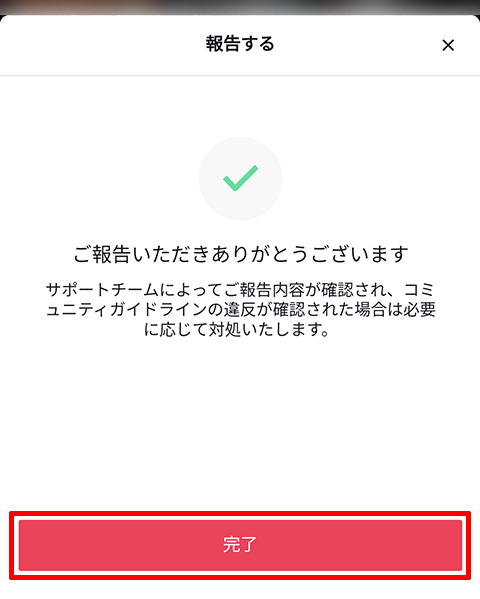
これでTikTokにコメントについて報告する方法が終わりました。
コメントを報告(TikTokの公式サイト)
TikTokでダイレクトメッセージを報告する方法
ダイレクトメッセージで不快な内容や規約に違反するような内容が届いた場合の報告方法をお伝えします。
- ダイレクトメッセージを表示する
- 3点リーダー(画面右上)を選択する
- 「報告する」を選択する
- 報告する理由を選択する
- 「送信」を選択する
- 報告が完了する
ダイレクトメッセージを報告(TikTokの公式サイト)
TikTokのLIVEを報告する方法
TikTokのLIVEを報告する方法をお伝えします。
- LIVE動画に表示する
- 「シェア」を選択する
- 「報告する」を選択する
- 報告する理由を選択する
- 「送信」を選択する
- 報告が完了する
LIVE動画を報告(TikTokの公式サイト)
TikTokのLIVEにあるコメントを報告する方法
TikTokのLIVEに表示されるコメントを報告する方法をお伝えします。
- LIVE動画に表示する
- コメントを長押しする
- 「報告する」を選択する
- 報告する理由を選択する
- 「送信」を選択する
- 報告が完了する
LIVEコメントを報告(TikTokの公式サイト)
TikTokに使われている楽曲を報告する方法
TikTokに使われている楽曲を報告する方法をお伝えします。
- 楽曲を表示する
- 「シェア」を選択する
- 「報告する」を選択する
- 報告する理由を選択する
- 「送信」を選択する
- 報告が完了する
楽曲を報告(TikTokの公式サイト)
TikTokのハッシュタグを報告する方法
ハッシュタグを報告する方法をお伝えします。
- ハッシュタグを選択する
- 「シェア」を選択する
- 「報告する」を選択する
- 報告する理由を選択する
- 「送信」を選択する
- 報告が完了する
ハッシュタグを報告(TikTokの公式サイト)
自動おすすめの報告する方法
TikTokで表示される自動おすすめを報告する方法をお伝えします。
- 「トレンド」を選択する
- 検索するワードを入力する(画面上部)
- 検索の下に表示されたおすすめを長押しする
- 「報告する」を選択する
- 報告する理由を選択する
- 「送信」を選択する
- 報告が完了する
自動おすすめの報告(TikTokの公式サイト)
その他の問題を報告する方法
ここでご紹介した以外の問題を報告するには下記の操作で報告してください。
- 「プロフィール」(画面右下)を選択する
- 3本線のアイコン(画面右上)を選択する。
- 「ヘルプ」にある「問題を報告」を選択する
- 「フィードバック」のアイコン(画面右上)を選択する
- 「あなたのフィードバック」でもう一度「フィードバック」のアイコン(画面右上)を選択する
- フィードバックを入力する
- 「報告する」を選択する
別の問題を報告(TikTokの公式サイト)
TikTokのヘルプセンター
TikTokのヘルプセンターには、TikTokの利用者が知りたい情報があります。
ヘルプセンター(TikTokの公式サイト)
ここでは、TikTokを使っているときに生じるトラブルや疑問をまとめてみました。
すべてTikTokの公式サイトにあるヘルプセンターにリンクしています。
TikTokをビジネスで使いたい企業向けの問い合わせ先
今やTikTokはビジネスでも活用されています。
ここではTikTokをビジネスで使いたい企業向けのメールフォームをご紹介します。
お問い合わせ(TikTokの公式サイト)
なお、以前は下記のメールアドレスがTikTokの公式サイトに掲載されていました。
今回は、TikTokの問い合わせについてまとめました。
TikTokはコールセンターがないため、電話で問い合わせすることができませんが、メールフォームが用意されており、スマホやパソコンどちらからでも気軽に問い合わせができます。
動画やユーザー、コメント、ダイレクトメッセージなど、違反を報告することもできます。
